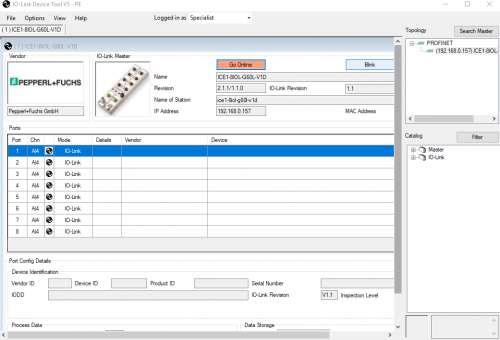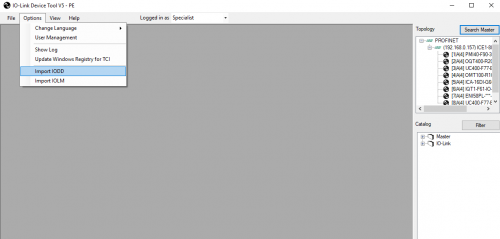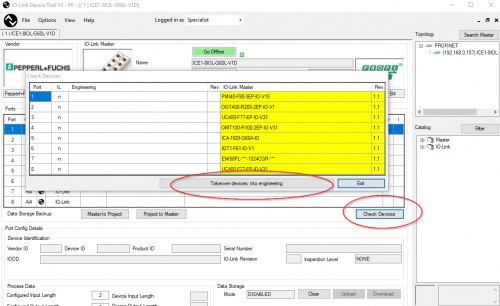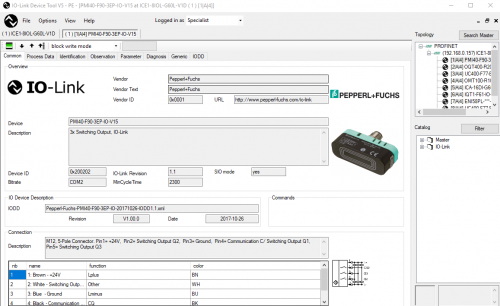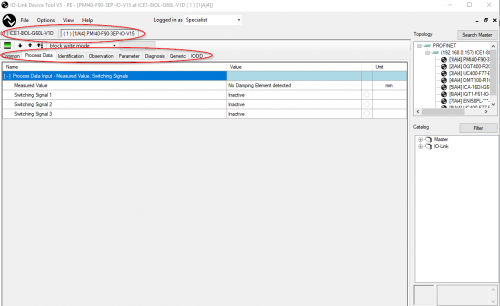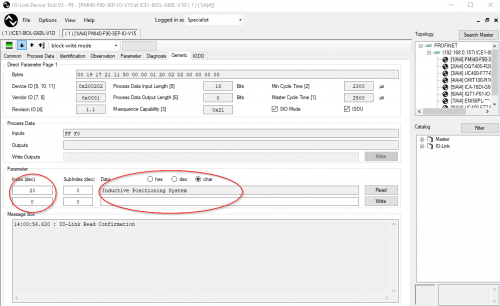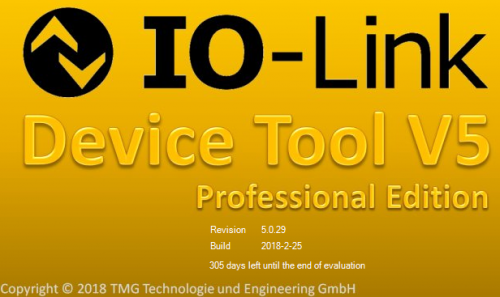IO-link master - software Device tool manager, část třetí
Na webu prumyslovesenzory.cz jsme uvěřejnili články, ve kterých jsme přiblížili čtenářům hardwarové vybavení IO-linkového modulu ICE1-8IOL-G60L-V1D a dále pak softwarovou část pro prvotní inicializaci a nastavení bez kterých by nemohla existovat část třetí. A to je software pro správu připojených IO-link senzorů nebo chcete-li koncových prvků (solenoidy,stykače,fr.měniče,huby apod).
IO-link device tool manager V5 od firmy TMG
Jedná se o 30-denní trialovou verzi, v případě, že jste se rozhodli produkt zakoupit, pak samozřejmě neomezenou. Po běžné instalaci na operačním systému Windows 7 a vyšší se na ploše zobrazí ikona Device tool manager. Ve chvíli, kdy spustíme program objeví se prázdné okno, kde nalezneme zatím jen hlavní lištu a prázdný device katalog. Vše ostatní musíme nadefinovat, aby software věděl jaký modul používáme a jaké snímače jsou na něm připojené.
IODD a IOLM knihovna
Jak již víme, u IO-linkových senzorů je nedílnou součástí IODD knihovna. Tato knihovna slouží ke správné interpretaci parametrů u připojeného senzoru. Je tedy zapotřebí provést přidání těchto knihoven do tohoto softwaru. IOLM knihovna je opět nedílnou součástí, tentokráte IO-linkového masteru. Stahujeme ze stránek výrobce, popřípadě z globálních stránek IODD katalogu, které jsou aktualizovány výrobci IO-link zařízení. Import se provede přes hlavní lištu jak ukazuje obrázek.
Připojení zařízení
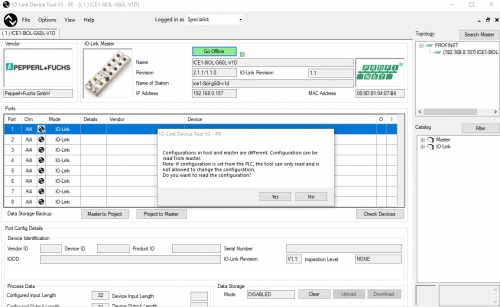 Synchronizace s IO-link masterem
Synchronizace s IO-link masterem
Pokud jsme již úspěšně vyzkoušeli připojení modulu a práci přes webové rozhraní, pak můžeme přejít na vyhledání zařízení v pravém rohu obrazovky (Search master). V opačném případě je zapotřebí nejprve provést nastavení masteru v síti. Nyní máme před sebou okno, kde můžeme vidět nastavení adekvátní k danému připojenému zařízení. Ve vrchní části máme základní informace o jednotce, uprostřed seznam aktuálně připojených senzorů, ve spodní pak konfigurace jednotlivých senzorů-důležité pro programování.
Tlačítkem "Go online" provedeme převzetí správy nad daným zařízením. Vyskočí upozornění, že stavy vstupů a výstupů mohou být změněny a nemusí korespondovat s hodnotami např aktuálně vyhodnocovanými v PLC. Pokud jsme si jisti, pokračume stisknutím tlačítka "Yes".
Následuje kontrola portů stisknutím tlačítka "Check devices", software se propojí s modulem a vyčte z něj informace o aktuálním stavu. Pokud máme importovány potřebné IODD knihovny, zobrazí se nám rovnou typ připojeného senzoru. Na každém řádku je informace z 1-8 portů. Tlačítkem "takeover into the engineering" provedeme přiřazení nalezených souborů do našeho rozpracovaného projektu.
Práce s IO-link senzorem, vyčítání dat a parametrizace
Nyní je vše nastavené a můžeme začít pracovat s daným senzorem. Kliknutím na odpovídající port v okně se dostaneme na podokno, kde nalezneme veškeré informace a parametry, které jsme schopni s daným senzorem udělat. Na první stránce jsou klasické obecné informace o senzoru, na druhé pak procesní IO-linkové data, na dalších pak mohou být parametrizace, diagnostika, Pozorovací role apod.
To, co jsme schopni v tuto chvíli vidět ovlivňuje naše role (maintenance,observer,specialist),
kterou můžeme zvolit vedle hlavní nabídky v programu.
Pro aktuálnost údajů námi zobrazovaných, je zapotřebí vyvolat data ze senzorů a to tlačítkem (symbol šipky) "upload from device" popřípadě pak uložením do senzoru (symbol šipky) "download to device". V případě vícero přenastavování tuto funkci nahrávání a stahování zastane režim "block write mode" a "direct write mode".
Zajímavostí je záložka "generic", která umožňuje přímé vyčítání a zapisování dat pomocí indexace přes příkazový řádek.
Závěr
V případě využití vícero zařízení v dané síti se z tohoto softwaru stává výborný pomocník pro správu IO-linkových zařízení. Lze jednoduše přistoupit do IO-linkového zařízení na stroji a provést jeho kalibraci, diagnostiku, přenastavení pouhým tlačítkem. Obrovskou výhodou je pak možnost takového zásahu na větší vzdálenosti, kdy nemáme fyzicky přístup k danému zařízení např formou vzdálené správy.
Pod článkem nalezneme podrobnější dokumenty, v případě, že by bylo potřeba doplnit některé body.
Nejčtenější články
IO-link master - hardware (Ethernet/Profinet rozhraní, 8IN/OUT, 24VDC/16A), část první
29. květen 2019
SmartRunner - 2D senzor pro přesnou detekci profilů,kvality dílů,třídění zboží,správnosti založení
04. leden 2018